1、首先在电脑上用PPT2019打开要编辑的幻灯片,然后点击菜单栏的文件菜单。
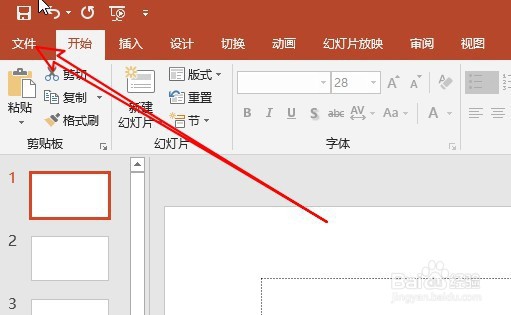
2、接着在打开的文件下拉菜单中选择另存为的菜单项。
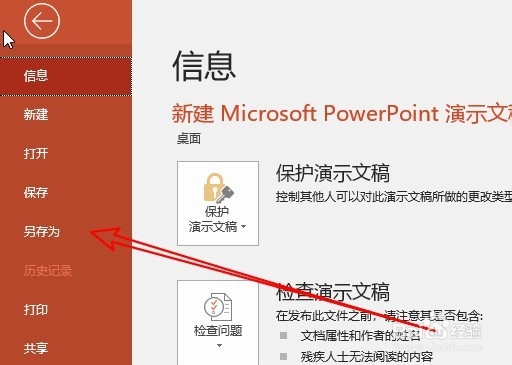
3、在打开的另存为窗口中,点击保存类型的下拉按钮。

4、在弹出的菜单中,我们选择JPEG文件交换格式的菜单项。

5、这时会弹出希望导出哪些幻灯片的提示,我们选择所有幻灯片的按钮。
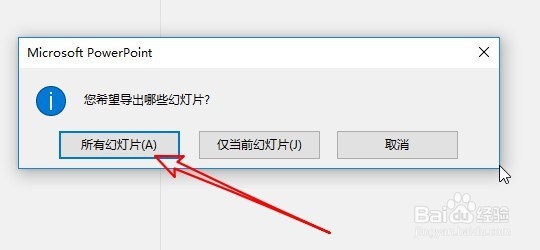
6、这样我们就会把所有的幻灯片导出为图片了。
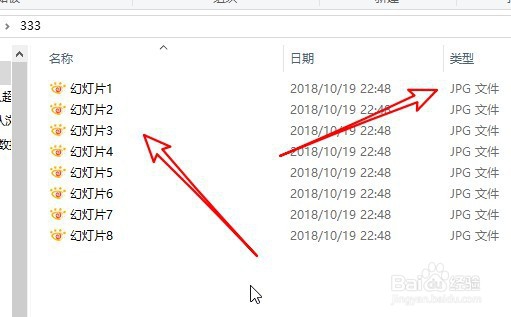
7、总结:1、首先在电脑上用PPT2019打开要编辑的幻灯片,然后点击菜单栏的文件菜单。2、接着在打开的文件下拉菜单中选择另存为的菜单项。3、在打开的另存为窗口中,点吁炷纪顼击保存类型的下拉按钮。4、在弹出的菜单中,我们选择JPEG文件交换格式的菜单项。5、这时会弹出希望导出哪些幻灯片的提示,我们选择所有幻灯片的按钮。6、这样我们就会把所有的幻灯片导出为图片了。
